文章详情页
CAD怎么画Y形过滤器图例
浏览:94日期:2023-11-25 08:02:19
下面给大家介绍的是CAD怎么画Y形过滤器图例的方法,具体画法步骤操作如下:
1、打开CAD软件,新建空白文档,点击直线工具,绘制一个长50mm的直线。
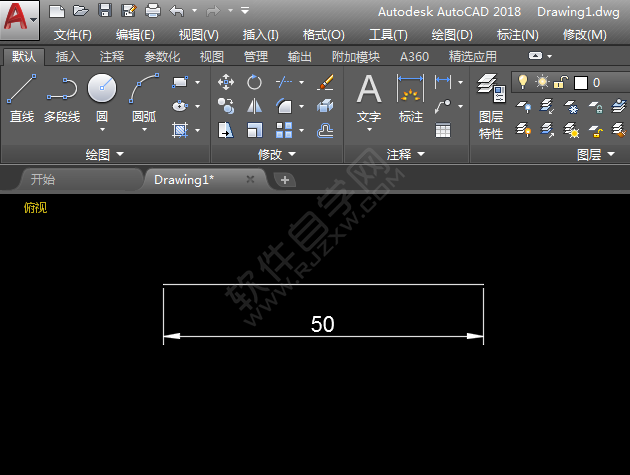
2、再使用直线工具,在中点向上下绘制各10mm的直线。
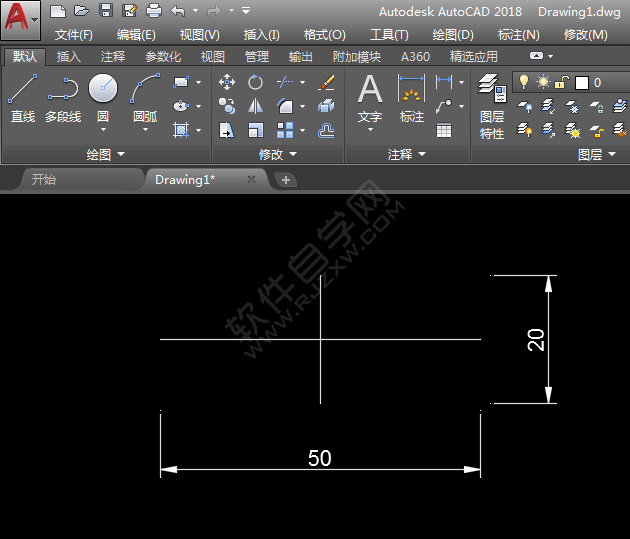
3、同样绘制两条直线为10mm的直线,效果如下:
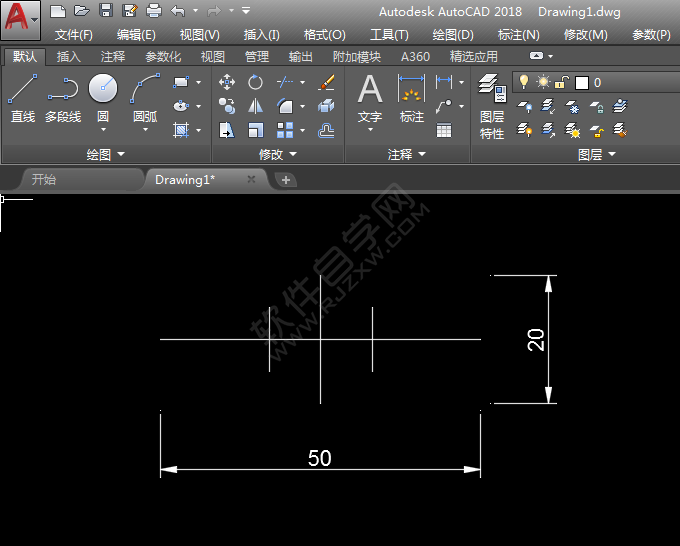
4、然后再绘制两条斜线出来,效果如下:
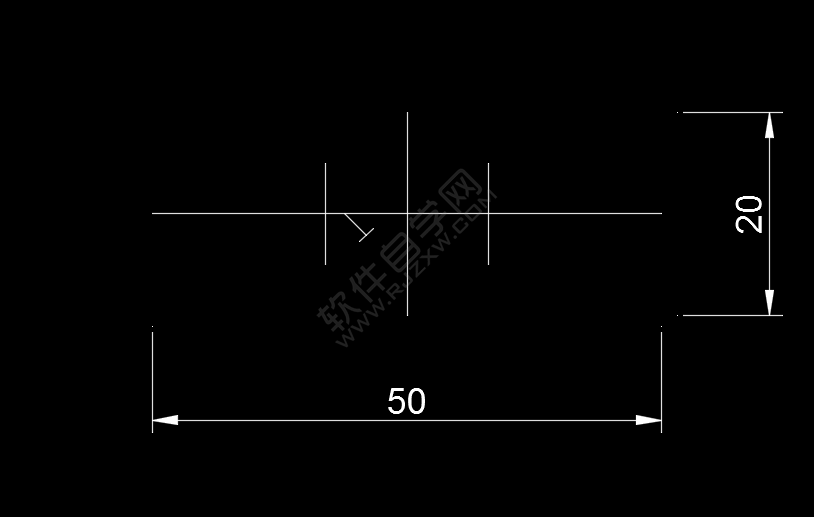
5、Y形过滤器图例画好了,给它加一下即可。
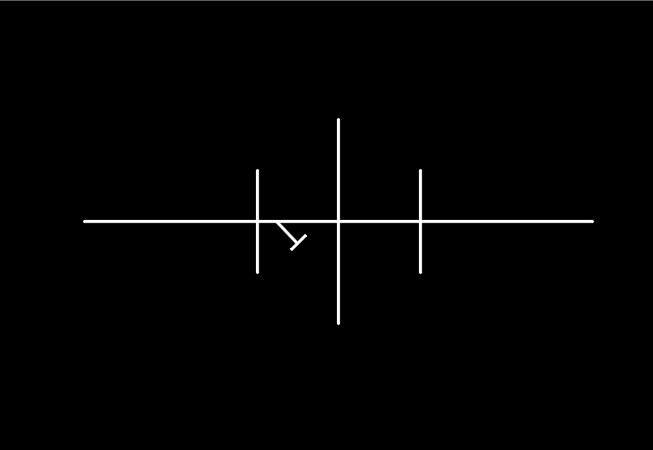
上一条:CAD中怎么画疏水器图例下一条:excel2016怎么清除只打印部分区域
相关文章:
1. cad怎么相切约束圆与直线2. CAD2022怎么关联标注3. cad怎么改多段线宽度4. cad怎么插入块5. CAD怎么画套管补偿器图例6. cad标注尺寸线不显示怎么办7. CAD2019用户坐标系介绍8. cad2022怎么破解9. CAD2019单位知识10. cad怎么输入多行文字
排行榜

 网公网安备
网公网安备